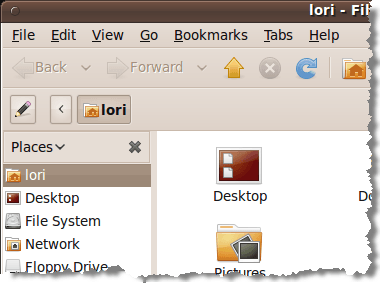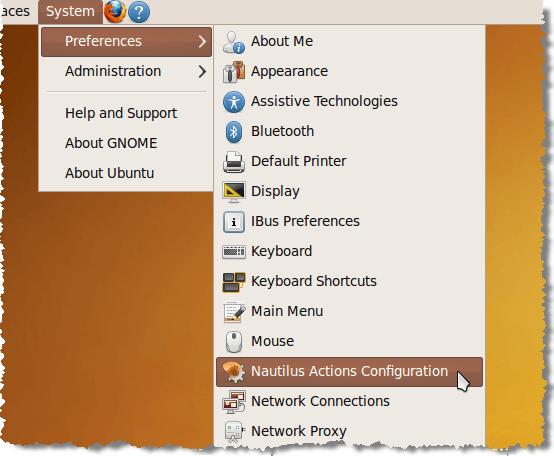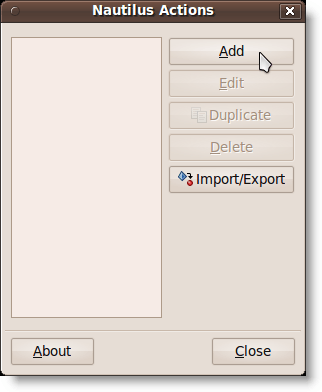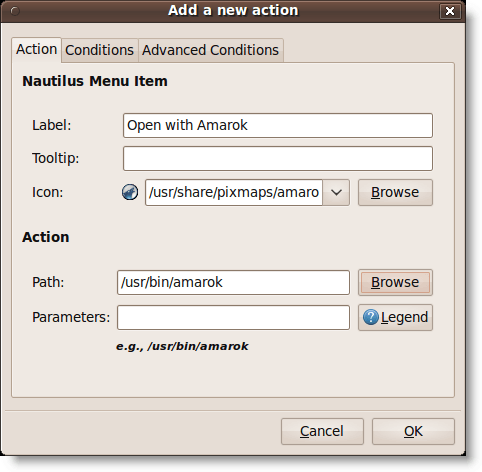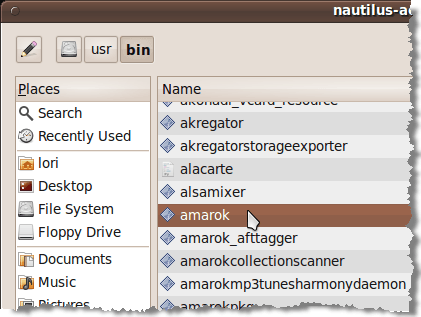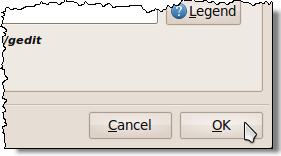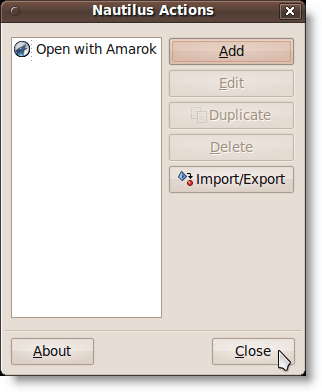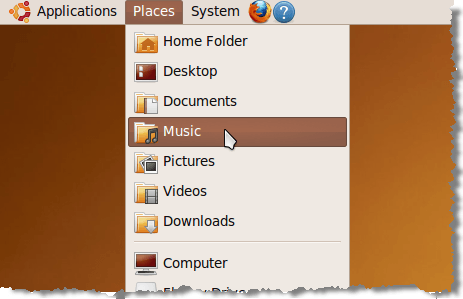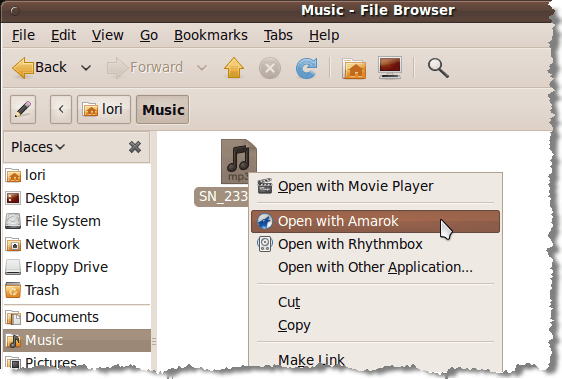Nautilus — это файловый браузер по умолчанию для среды Gnome в Ubuntu . Действия Nautilus — это инструмент для Nautilus , который позволяет добавлять программы в контекст или контекстное меню в Gnome . Это дает возможность щелкнуть правой кнопкой мыши файл, например текстовый файл, и выбрать программу, с помощью которой нужно открыть файл, во всплывающем меню.
Чтобы установить Nautilus Actions , откройте окно Терминала и введите следующее:
sudo apt-get install nautilus-actions
После установки Nautilus Actions выберите Настройки | Настройка действий Nautilus в меню Система .
Откроется диалоговое окно Действия Nautilus . Чтобы добавить новое действие, нажмите Добавить .
Откроется диалоговое окно Добавить новое действие .
В этом примере мы добавляем в контекстное меню параметр «Открыть с помощью Amarok », чтобы можно было щелкнуть правой кнопкой мыши файл .mp3 и открыть его. в плеере Amarok . Введите «Открыть с помощью Amarok » в качестве метки пункта меню в поле редактирования Ярлык .
Если вы хотите, чтобы Всплывающая подсказка отображалась, введите нужный текст в поле редактирования Всплывающая подсказка . Мы оставили это поле пустым. Чтобы выбрать значок, нажмите кнопку Обзор . Откроется диалоговое окно nautilus-actions со списком растровых изображений, из которых можно выбрать. Прокрутите вниз, чтобы найти значок Amarok , как показано на рисунке ниже, и нажмите на него.
Нажмите Открыть , чтобы выбрать значок и вернуться в диалоговое окно Добавить новое действие . Чтобы выбрать программу Amarok , нажмите Обзор рядом с полем редактирования Путь в окне Добавить новый диалоговое окно действия (на изображении выше). В диалоговом окне nautilus-actions прокрутите вниз, найдите amarok в списке на правой панели и щелкните его.
Нажмите Открыть , чтобы выбрать программу и вернуться в диалоговое окно Добавить новое действие ..
Если вы хотите указать какие-либо параметры для отправки в выбранную программу, добавьте их, используя поле редактирования Параметры . Нажмите кнопку Легенда , чтобы просмотреть список форматов различных параметров, которые вы можете использовать. Параметры — это параметры командной строки, используемые при вызове приложения.
ПРИМЕЧАНИЕ . Чтобы узнать доступные параметры для выбранного вами приложения, откройте окно терминала и выполните команду «[command] –help » (например, «amarok –help ') или, для более подробного описания, используйте 'man [команда] ' (например, man amarok ).
Нет параметров, которые мы хотели бы добавить для Amarok , поэтому мы оставили поле редактирования Параметры пустым. Нажмите ОК , чтобы принять изменения и закрыть диалоговое окно Добавить новое действие .
Затем нажмите Закрыть в диалоговом окне Действия Nautilus .
Мы открываем папку Музыка в меню Места , чтобы получить доступ к нашему файлу .mp3 .
Мы щелкаем правой кнопкой мыши по файлу .mp3 , и становится доступна опция Открыть с помощью Amarok .
Вы можете добавить ярлыки к другим приложениям для часто используемых типов файлов.
Лори Кауфман.